에 의해SK댓글 1개마지막 업데이트 2017년 6월 9일
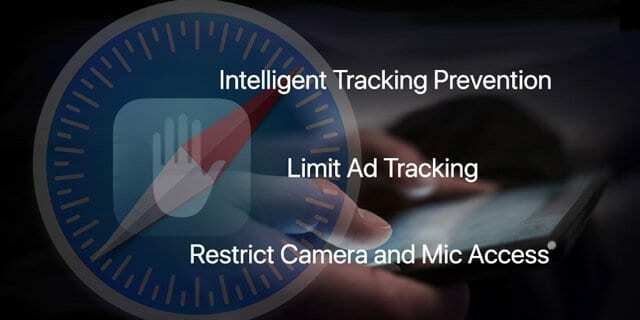
개인 정보 보호는 항상 Apple의 근본적인 가치였습니다. 이러한 약속은 회사가 비즈니스를 수행하는 방식에 반영됩니다. 그리고 그것은 다양한 제품에서 고객에게 제공하는 기능에 반영됩니다. iOS 11에서 Apple은 Safari 개인 정보를 사용자화하는 데 도움이 되는 추가 옵션을 추가합니다.. 이 짧은 기사에서는 iPhone 및 iPad에서 사용할 수 있는 몇 가지 옵션을 검토합니다. 더 나은 브라우징 경험을 위해 iOS 11의 새로운 개인 정보 보호 기능을 탐색하고 테스트하는 데 시간을 할애하시기 바랍니다.
이전 iOS 버전과 마찬가지로 설정 앱을 사용하여 Safari 설정에 액세스합니다. 설정을 탭한 다음 Safari를 탭하여 사용 가능한 모든 옵션을 탐색하십시오.
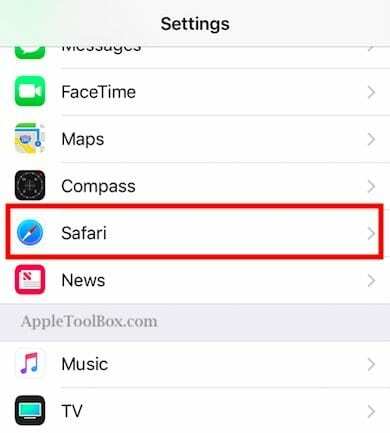
iOS 11의 Safari 설정에는 이전 iOS 버전에서 사용할 수 없는 몇 가지 추가 기능이 있습니다. '개인정보 및 보안' 섹션까지 아래로 스크롤합니다. 이제 사용자 지정할 수 있는 6가지 개인정보 및 보안 옵션이 있습니다.
내용물
-
iOS 11에서 Safari 개인 정보 보호 옵션 사용자화하기
- 개인 정보 보호 옵션 iOS 11: 사이트 간 추적
- 개인 정보 보호 옵션 iOS 11: 카메라 및 마이크 액세스
- 콘텐츠 차단기는 어떻습니까?
- 관련 게시물:
iOS 11에서 Safari 개인 정보 보호 옵션 사용자화하기
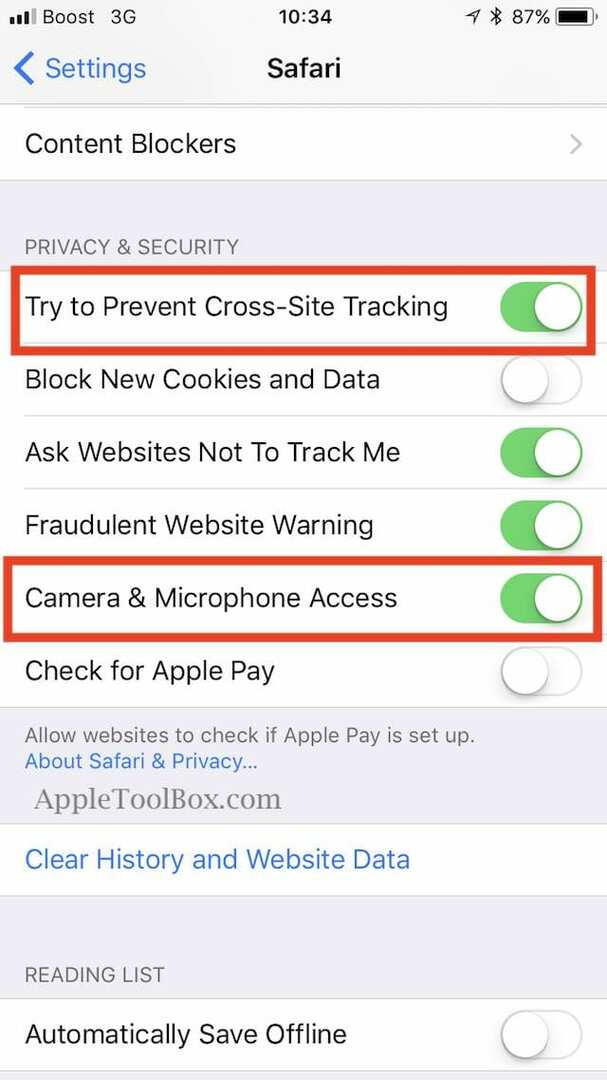
개인 정보 보호 옵션 iOS 11: 사이트 간 추적
Craig는 이 그룹의 첫 번째 설정이 올해 WWDC(2017)의 새로운 기능이라고 선전했습니다. 이 설정은 '사이트 간 추적 방지 노력' iPhone이 검색 데이터를 광고주와 공유하지 못하도록 하는 새로운 기능입니다. 목적은 탐색하는 동안 한 사이트에서 다른 사이트로 이동할 때 광고주가 귀하를 추적하는 것을 허용하지 않는 것입니다.
Apple은 기본적으로 이 새로운 설정을 활성화합니다.. 향상된 브라우징 경험을 위해 계속 켜져 있는지 확인하십시오. 이 설정의 작동 단어는 "시도"입니다. Safari는 귀하가 인터넷을 탐색할 때 광고주 추적을 능가하기 위해 최선을 다할 것입니다.
개인 정보 보호 옵션 iOS 11: 카메라 및 마이크 액세스
iOS 11의 Safari에 새로 추가된 두 번째 설정은 '카메라 및 마이크 액세스'. 이 기능은 사이트에서 카메라나 마이크에 액세스할 수 있는지 여부를 제어합니다. 누군가가 카메라나 마이크를 통해 당신을 추적하는 것을 허용하지 않는 것이 더 낫다고 생각합니다. 따라서 이 컨트롤을 비활성화했습니다.
콘텐츠 차단기는 어떻습니까?
iPhone 또는 iPad에서 콘텐츠 차단기를 사용하는 경우 이제 이러한 확장 프로그램이 "일반" 아래의 콘텐츠 차단기 설정에 나타납니다.

개인 정보 설정에서 t를 찾습니다.그는 Safari 브라우징을 위한 마지막 iOS 11 개인 보안 기능입니다. 탭 설정 > 개인 정보 그리고 화면 맨 아래로 스크롤합니다. 광고를 탭하고 '광고 추적 제한'을 활성화합니다.
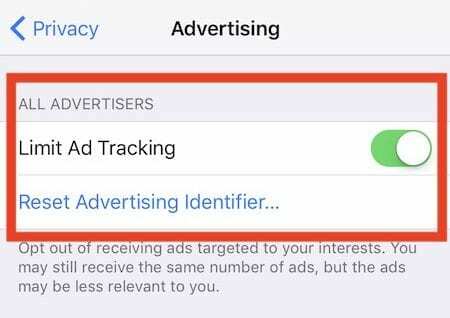
이 설정을 사용하면 관심 분야에 타겟팅된 광고가 수신되지 않습니다. 여전히 같은 수의 광고가 표시됩니다. 그러나 이러한 광고는 귀하와 귀하의 개인 생활 방식 및 취향에 덜 관련성이 있고 구체적일 수 있습니다.

Apple에 A/UX가 일찍 도착했을 때부터 기술에 집착한 Sudz(SK)는 AppleToolBox의 편집 방향을 책임지고 있습니다. 그는 캘리포니아 로스앤젤레스에 거주하고 있습니다.
Sudz는 수년에 걸쳐 수십 개의 OS X 및 macOS 개발을 검토하여 macOS의 모든 것을 다루는 것을 전문으로 합니다.
전생에 Sudz는 포춘 100대 기업의 기술 및 비즈니스 혁신 열망을 도왔습니다.